To download the app, visit: Library
:::Ten artykuł jest przewodnikiem po konfiguracji aplikacji, który zawiera funkcjonalny podział kroków i pomysły na łączenie się z innymi aplikacjami.
Performance Visibility Terminal jest częścią pakietu aplikacji do zarządzania produkcją MES firmy Tulip. Można go używać indywidualnie lub w połączeniu z innymi aplikacjami.
Aplikacja Performance Visibility Terminal to proste rozwiązanie do rejestrowania zdarzeń pracy i przestojów podczas produkcji. Przyjazny dla operatora interfejs użytkownika został zaprojektowany tak, aby był łatwy do zrozumienia i użycia. Aplikacja rejestruje zdarzenia (praca, przestoje), przyczyny przestojów oraz liczbę dobrych części i wad.
Zastosowanie i tworzenie wartości
Aplikacja ta jest przydatna w środowiskach ręcznego, niskonakładowego montażu, gdzie śledzenie każdej jednostki nie jest koniecznością.
Chociaż aplikacja monitoruje podstawowe wskaźniki OEE, które obejmują dostępność, wydajność i jakość, jej funkcjonalność wykracza poza prosty nadzór nad maszyną. Przyjmuje bardziej kompleksowe podejście do oceny wydajności operacyjnej.
Tabele Tulip w aplikacji
Wszystkie aplikacje wchodzące w skład pakietu Composable MES korzystają ze wspólnych tabel.
Aplikacja wykorzystuje tabele Work Order, Stations, Station Activity History i Material Definition. Używa tabeli Work Order, aby wybrać zlecenie pracy, zmienić jego status na In Progress, a następnie na Completed, jednocześnie zwiększając ukończoną ilość zlecenia pracy. Tabela definicji materiału przechowuje docelowy czas cyklu, który pomaga w obliczaniu wartości docelowych dla różnych statusów maszyn.
Tabele Station Activity History i Stations są również używane do zapewnienia widoczności wydajności. Automatycznie rejestrują one długość zdarzeń produkcyjnych, liczbę wyprodukowanych elementów i statusy stacji.
Zlecenia pracy (artefakt operacyjny)
- ID: unikalny identyfikator zlecenia pracy
- Operator: Operator, który wykonał zlecenie
- Identyfikator zlecenia nadrzędnego: Odniesienie do nadrzędnego zlecenia pracy (na przykład, jeśli zlecenie pracy musi zostać podzielone na więcej zleceń pracy)
- Material Definition ID: numer części zlecenia roboczego
- Status: UTWORZONO, WYDANO, SKOMPLETOWANO, W TRAKCIE REALIZACJI, UKOŃCZONO, ZUŻYTO, DOSTARCZONO
- Lokalizacja: Jest to fizyczne miejsce, w którym istnieje zlecenie pracy. Może to być identyfikator stacji, identyfikator lokalizacji lub dowolne wskazanie lokalizacji.
- Wymagana ilość: Ilość części, które muszą zostać wyprodukowane
- QTY Complete: Rzeczywista wyprodukowana ilość
- QTY Scrap: Liczba złomowanych jednostek powiązanych z tym zleceniem roboczym.
- Termin płatności: Data wymagalności WO
- Data rozpoczęcia: Rzeczywisty znacznik czasu daty rozpoczęcia WO
- Complete Date: Rzeczywista data/godzina zakończenia zlecenia pracy.
- Customer ID: Tożsamość firmy lub podmiotu, dla którego realizowane jest bieżące zapotrzebowanie produkcyjne.
(Dziennik) Historia aktywności stacji
- ID: Unikalny identyfikator historycznego rekordu aktywności.
- Station ID: Identyfikator stacji powiązanej z historycznym rekordem.
- Status: Status stacji w momencie utworzenia rekordu (RUNNING, DOWN, IDLE itp.).
- Data/godzina rozpoczęcia
- Data/godzina zakończenia
- Czas trwania: Czas trwania zapisu
- Identyfikator definicji materiału: Materiał wyprodukowany podczas działania.
- Ilość docelowa: Ilość materiału, która ma zostać wyprodukowana w czasie trwania rekordu (na podstawie docelowego lub planowanego czasu cyklu).
- Ilość rzeczywista: Ilość materiału wyprodukowanego w czasie trwania rekordu.
- Wady: Ilość wadliwego materiału zarejestrowana w czasie trwania rekordu.
- Powód przestoju: Czas przestoju zebrany podczas historycznego rekordu.
- Komentarze: Pole śledzące notatkę lub komentarz użytkownika.
- Identyfikator zlecenia pracy
- Identyfikator jednostki
(Fizyczny artefakt) Stacje
- ID: Unikalny identyfikator historycznego rekordu aktywności.
- Status: Uruchomiona, Wyłączona, Bezczynna, Wstrzymana itp.
- Kolor statusu: Kolor bieżącego statusu stacji
- Status Detail: Może być używany do śledzenia dodatkowych szczegółów statusu, takich jak przyczyna przestoju.
- Komórka procesu: Komórka procesu, której częścią jest stacja.
- Operator: Operator aktualnie pracujący na stacji
- Work Order ID: Zlecenie pracy aktualnie realizowane na stacji
- Identyfikator definicji materiału: część zlecenia pracy w toku
(Odniesienie) Definicje materiałów
- ID: unikalny identyfikator definicji materiału
- Name (Nazwa): Nazwa definicji materiału
- Typ: Pole używane do kategoryzacji materiałów. Na przykład: Surowe vs Pośrednie vs Końcowe lub Wyprodukowane vs Kupione
- Opis: Opis materiału
- Obraz: Obraz materiału
- Status: w miarę rozwoju materiału może on przechodzić przez różne statusy (na przykład: NOWY, GOTOWY, ZABLOKOWANY, WYCOFANY).
- Jednostka miary
- Wersja/Revision: Numer lub litera reprezentująca indywidualną wersję części.
- Vendor ID: Odniesienie do dostawcy materiału
- Docelowy czas cyklu: Ilość czasu, jaką powinno zająć wykonanie 1 jednostki, może być wykorzystana do ustawienia docelowych szybkości produkcji i ustalenia docelowych czasów cyklu.
Konfiguracja i dostosowywanie
Pomoc w aplikacji
Podobnie jak w przypadku wszystkich aplikacji z pakietu Composable MES, aplikacja Performance Visibility Terminal zawiera również pomoc w aplikacji. Są to krótkie opisy wymaganych kroków konfiguracji i wskazówki dotyczące tworzenia aplikacji, które ułatwiają dalsze dostosowywanie. Po pobraniu aplikacji należy przeczytać te instrukcje, a następnie usunąć je przed uruchomieniem aplikacji.
Tabele zapewniające wprowadzanie danych
Aby korzystać z aplikacji, należy wypełnić określone tabele. W szczególności należy wypełnić tabele Work Orders, Stations i Material Definition, przy czym ta ostatnia zawiera pole Target Cycle Time. Istnieje kilka sposobów wypełnienia tabel. Można ręcznie wprowadzić dane do tabeli Tulip, zaimportować plik CSV do tabeli lub zautomatyzować proces. W przypadku tabeli Work Order można użyć innej aplikacji Tulip, takiej jak Order Manager z pakietu aplikacji Composable MES.
Inne potrzeby konfiguracyjne
- Na etapie Select Order warto rozważyć dodanie filtrów tabeli (np. Status, Lokalizacja, Termin realizacji). Filtry te pomagają użytkownikom skupić się na zleceniach pracy, które wymagają ich uwagi. Upewnij się, że filtry są zgodne ze statusami zamówień używanymi w całym procesie.
- Również na etapie Select Order przycisk Start Production ładuje tabelę Material Definition. Tabela ta zawiera pole docelowego czasu cyklu. Aplikacja oblicza wartość docelową na podstawie tego czasu cyklu, dlatego przed użyciem aplikacji należy zaktualizować tabelę definicji materiałów o dokładne czasy trwania.
- Podczas zmiany statusu maszyny aplikacja odwołuje się do zmiennej o nazwie No Target Statuses. Użytkownicy mogą ustawić domyślną wartość tej zmiennej w sekcji Variables - Default Value w menu bocznym aplikacji. Znaczenie tej zmiennej polega na jej funkcji: jeśli status jest zawarty w tej zmiennej, aplikacja nie będzie rejestrować celu przez czas trwania tego statusu. Obecnie skonfigurowaliśmy ją tak, aby zmienna zawierała tylko status OFF. Oznacza to, że jeśli zmienimy status urządzenia na OFF, a później zmienimy go na inny, aplikacja nie obliczy wartości docelowej dla tego okresu.
Opcje dostosowywania
- W przycisku Zakończ produkcję zawarliśmy warunek sprawdzający, czy wyprodukowana ilość odpowiada wymaganej ilości. Jeśli wolisz nie korzystać z tej funkcji, możesz usunąć wyzwalacz Quantity Check, a także warunek Actual reached Required z pozostałych wyzwalaczy.
Struktura aplikacji
Na etapie Select Order użytkownik musi wybrać zlecenie pracy, aby móc rozpocząć produkcję. 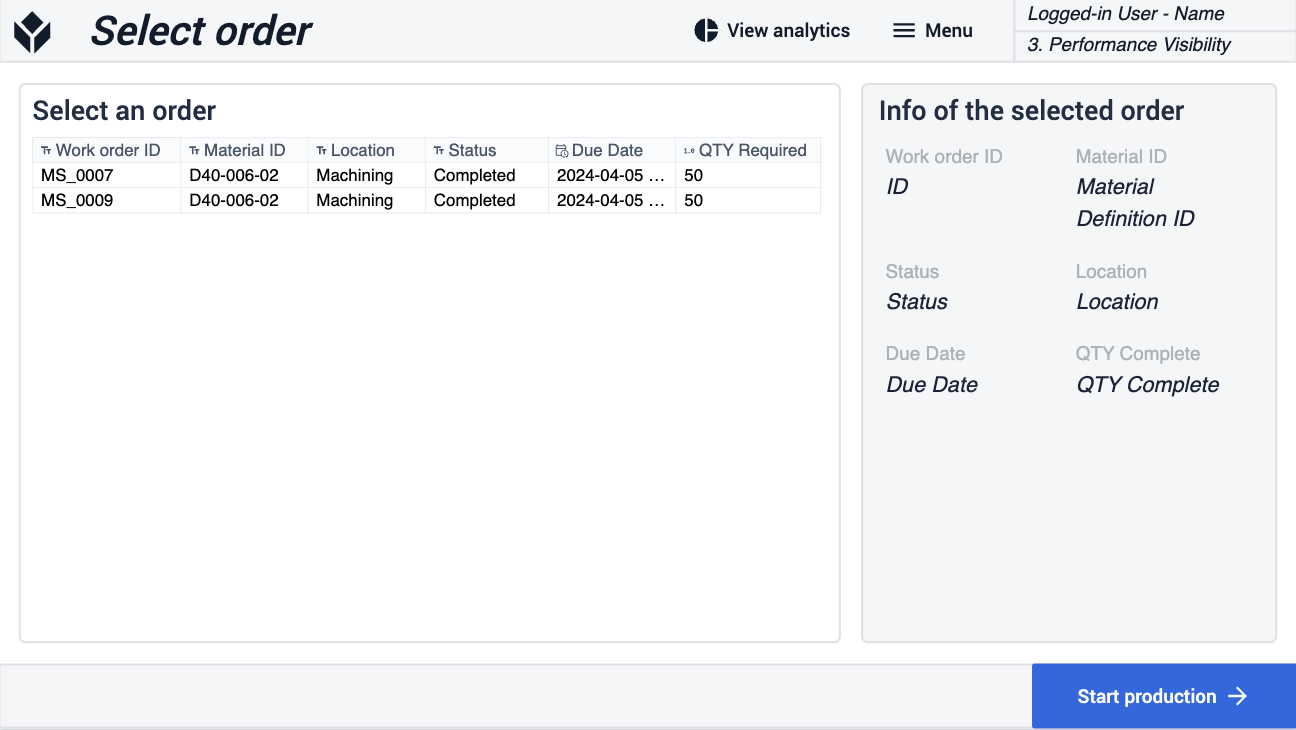
W kroku Main użytkownik może przełączać się między statusami produkcji, a także rejestrować dobre części i usterki. Jeśli wybrany status to DOWN, aplikacja przekieruje użytkownika do kroku Change status to down, w którym musi on wybrać przyczynę przestoju, aby kontynuować.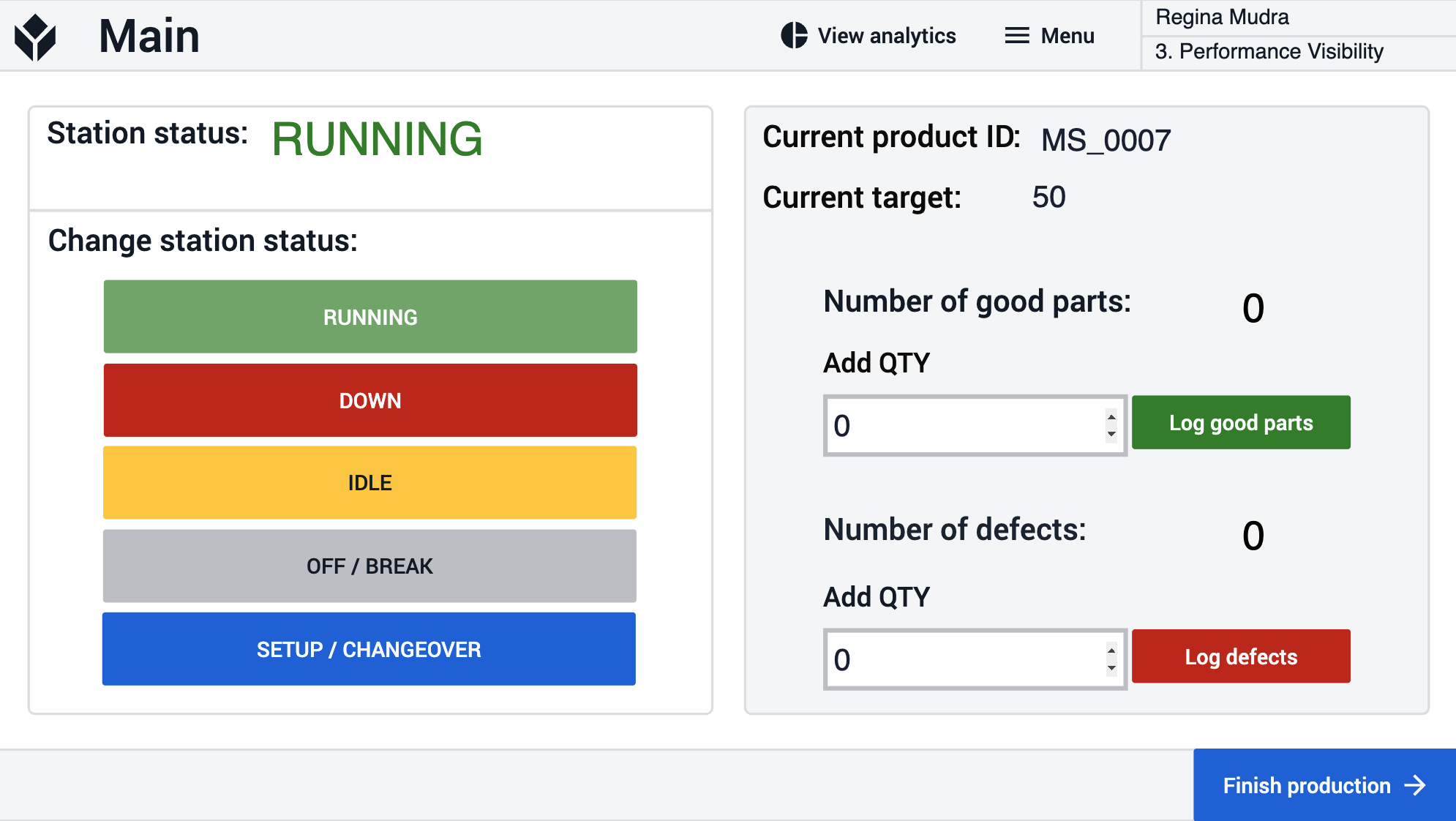
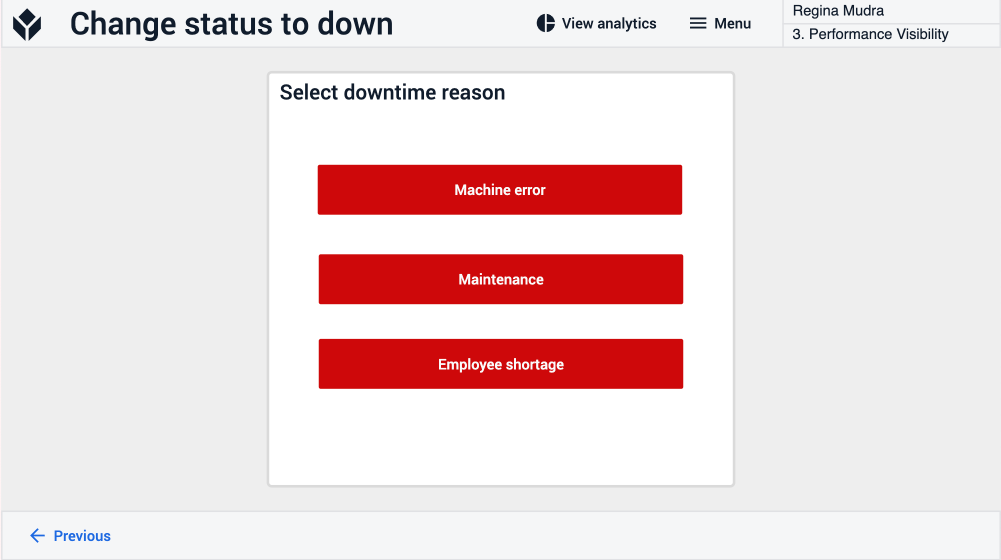
Do kroku Analytics można przejść z dowolnego innego kroku. Użytkownik może przeglądać dane analityczne dotyczące wydajności produkcji.
Rozszerzone połączenia aplikacji
Przykłady łączenia aplikacji w celu ich wzajemnej współpracy.
Pulpit nawigacyjny zarządzania operacjami
Aplikacja Performance Visibility Terminal rejestruje aktywność stacji w tabeli historii aktywności stacji. Aplikacja Operations Management Dashboard wykorzystuje ten dziennik w analizach.
Pulpit nawigacyjny widoczności wydajności
Aplikacja Performance Visibility Terminal rejestruje aktywność stacji w tabeli historii aktywności stacji. Aplikacja Operations Management Dashboard wykorzystuje ten dziennik w analizach.
Szablon kontroli jakości
Zlecenia pracy aktualizowane przez aplikację Performance Visibility Terminal mogą być sprawdzane przez aplikację Quality Inspection. Aplikacja ta oferuje wiele opcji procesów kontroli i przekazuje informacje zwrotne oraz wyniki kontroli z powrotem do stacji montażowej.
Zarządzanie zleceniami
Zlecenia pracy utworzone przez aplikację Order Management mogą być aktualizowane przez aplikację Performance Visibility Terminal w miejscu realizacji zlecenia. Zarejestrowane jednostki i aktywność stacji w aplikacji Performance Visibility Terminal mogą być później przeglądane przez aplikację Order Management. Podczas konfigurowania tych aplikacji należy upewnić się, że używany jest ten sam zestaw statusów stacji i zleceń oraz odpowiednio dostosować filtry tabeli.

